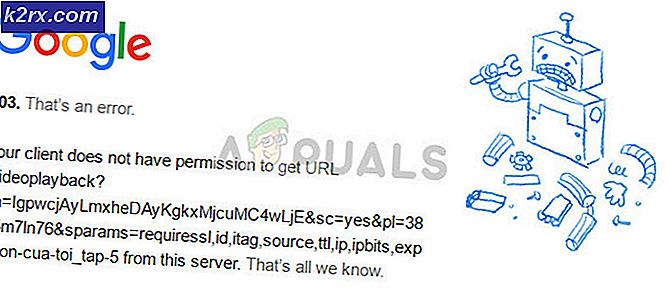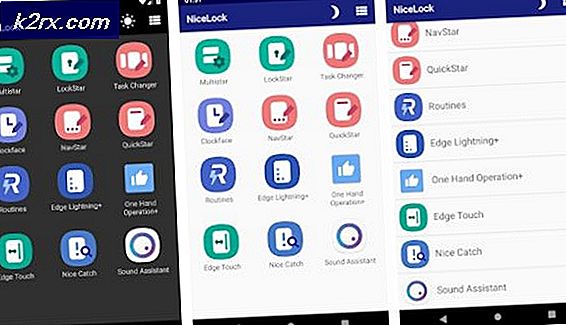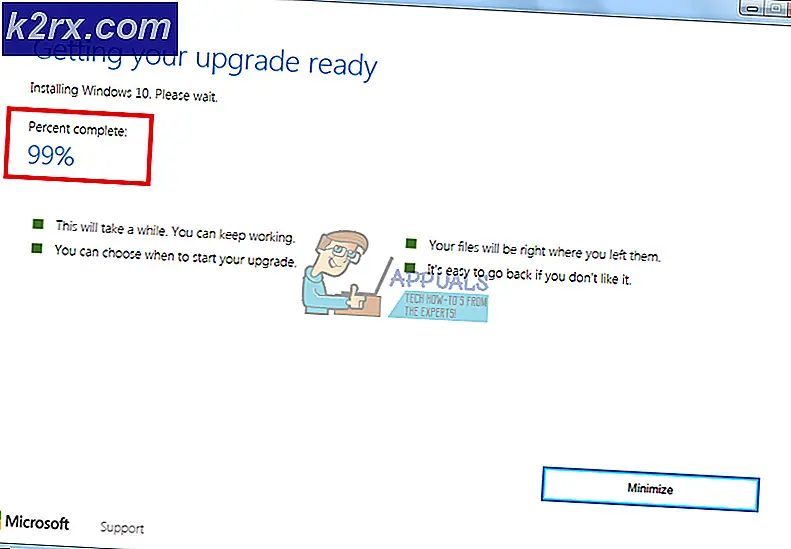Slik låser du opp Bootloader på Verizon Pixel (8.1.0 OTA)
Hvis du har kjøpt en Google Pixel 2 gjennom Verizon, har du kanskje blitt skuffet over å oppdage at oppstartslederen er låst, og Verizon tilbyr ikke en måte å låse opp - OEM-opplåsingsalternativet er deaktivert i utvikleralternativer.
Heldigvis finnes det en måte å låse opp enheten på. Du må oppdateres til minst 8.1.0 OTA-firmware for Google Pixel 2, og tidligere firmware vil ikke tillate denne prosessen å fungere!
Advarsel : Lås opp opplastingsprogrammet ditt, tørk brukerdataene dine og fabrikkinnstille enheten, kontroller at du har sikkerhetskopier av alle viktige data før du fortsetter med denne veiledningen.
Krav:
- ADB & Fastboot (Se Appuals guide Slik installerer du ADB på Windows)
- Android Oreo 8.1.0 Firmware for Google Pixel 2 (For manuelle blitsers - last ned ikke hvis du kan oppdatere OTA)
- Plass-verktøy (for manuell fastvareoppgradering) for Windows | Linux | Mac
- Google USB-drivere
Slik oppgraderer du Google Pixel 2 til 8.1.0 Oreo manuelt
Merk: Denne veiledningen er bare for de som vil manuelt blinke den nyeste Oreo-firmwaren, men de fleste brukere skal kunne motta OTA-oppdateringen. Bare fortsett hvis du av en eller annen grunn ikke ønsker å bruke 8.1.0 Oreo Update OTA gjennom enhetens oppdateringsfunksjon.
PRO TIPS: Hvis problemet er med datamaskinen eller en bærbar PC / notatbok, bør du prøve å bruke Reimage Plus-programvaren som kan skanne arkiver og erstatte skadede og manglende filer. Dette fungerer i de fleste tilfeller der problemet er oppstått på grunn av systemkorrupsjon. Du kan laste ned Reimage Plus ved å klikke her- Begynn med å laste ned plattformverktøyet og trekk dem ut på datamaskinen din, og installer også Google USB-driverne.
- Neste last ned Android Oreo 8.1.0-firmware fra oven, og gi nytt navn til filen til update.zip og legg den inn i hovedmappen for plattform-verktøy.
- Slå av Google Pixel 2 og start opp i gjenopprettingsmodus - trykk og hold Volum ned + Strømknappen og slipp ikke til Fastboot Mode vises på skjermen, bruk Volumknapper for å markere Recovery Mode og Power-knappen for å velge den.
- I menyen Tilbakestillingsmodus velger du alternativet for Bruk oppdatering fra ADB.
- Koble Google Pixel 2 til PCen din via USB-kabelen, gå inn i plattformen-verktøymappen, hold Shift + høyreklikk inne i mappen og velg Åpne et kommandovindu her.
- En ADB-konsoll vil bli lansert, så skriv inn følgende kommando i konsollen: adb sideload update.zip
- Når oppgraderingen av firmware er fullført, kan du starte Google Pixel 2 på nytt i Android-systemet.
Slik låser du opp Google Pixel 2 Verizon variant Bootloader
- Først må du aktivere utvikleralternativer. Gå inn i Innstillinger> Om> trykk på Bygg nummer 7 ganger til Utviklingsmodus er aktivert.
- Gå nå til Innstillinger> Utvikleralternativer> aktiver USB-feilsøking.
- Koble din Google Pixel 2 til PCen din via USB, gå inn i hovedadministratorens ADB-installasjonsmappe, og start et kommandovindu (Shift + Høyreklikk + 'Åpne et kommandovindu her')
- Skriv inn følgende kommando i kommandoprompten: adb start-server
- Du bør se * demonen startet vellykket * i konsollvinduet, så skriv nå: adb-enheter
- Dette bør returnere enhetens serienummer hvis ADB kommuniserer riktig med enheten din. Hvis ikke, må du kanskje feilsøke ADB-installasjonen eller USB-tilkoblingen.
- Hvis ADB lykkes med å gjenkjenne enheten din, skriv inn i ADB-vinduet: ADB reboot bootloader
- Dette vil starte Google Pixel 2 på nytt i hurtigstartmodusen, så når den er der, skriv inn i ADB-vinduet: fastboot blinkende lock_critical
- Følg instruksjonene på enhetens skjerm for å fullføre opplåsingsprosessen for opplasteren.
PRO TIPS: Hvis problemet er med datamaskinen eller en bærbar PC / notatbok, bør du prøve å bruke Reimage Plus-programvaren som kan skanne arkiver og erstatte skadede og manglende filer. Dette fungerer i de fleste tilfeller der problemet er oppstått på grunn av systemkorrupsjon. Du kan laste ned Reimage Plus ved å klikke her